Você tem um amigo ou contato de trabalho que está sendo um pouco petulante no WhatsApp e gostaria de impedi-lo de enviar mensagens de texto para você por algum tempo? Sim? Bem, então não pense duas vezes, vá para as configurações do aplicativo e bloqueie-o. Como você diz? Você já tentou, mas não entendeu como proceder para ter sucesso bloquear no WhatsApp as pessoas que te incomodam? Não tem problema, estou aqui para isso: para ajudá-lo a fazer isso facilmente. Com o guia de hoje irei de fato mostrar a vocês, em detalhes, tudo o que precisa ser feito para poder bloquear no WhatsApp, tanto de smartphones que computador bem como de Web e ambos agindo em único contatos isso em grupos.
Ao contrário do que parece e além dos testes que você fez, gostaria de lembrar que bloquear o WhatsApp é um procedimento extremamente simples de realizar. Na verdade, todos podem realizar esta operação sem dificuldades particulares. Portanto, ser um especialista em novas tecnologias não é de forma alguma uma prerrogativa fundamental para concretizar isso, você tem a minha palavra. Além disso, caso tenha que pensar novamente, você pode refazer seus passos e, portanto, cancelar todo o procedimento a qualquer momento e sem ninguém perceber.
Dito isso, se você está realmente interessado em saber o que precisa fazer para bloquear no WhatsApp, convido-o a reservar uns cinco minutos de tempo livre, fique à vontade e siga as instruções que estou prestes a lhe dar. Prometo que em pouco tempo você poderá se livrar de todos aqueles conhecidos "tagarelas" que fazem você perder muito tempo durante o dia de trabalho. Tão pronto? Sim? Muito bem, vamos banir a tagarelice e começar imediatamente a nos ocupar.
Bloquear no WhatsApp do smartphone
Android
Se você usa um smartphone Android, pode “silenciar” os contatos que te incomodam no WhatsApp simplesmente acessando o aplicativo pressionando seu ícone anexado à tela do aparelho em que todos os aplicativos estão agrupados, pressionando o botão em forma de desenho animado botão localizado na parte superior direita da seção de bate-papo e selecionando o nome da pessoa a ser bloqueada.
Na tela que se abre, pressione o botão Menu localizado no canto superior direito (o ícone com os três pontos) e selecione o item primeiro Mais e então isso trancar do menu. Isso é tudo! A partir deste momento, você não receberá mais mensagens do usuário selecionado e este não poderá ver seu status.
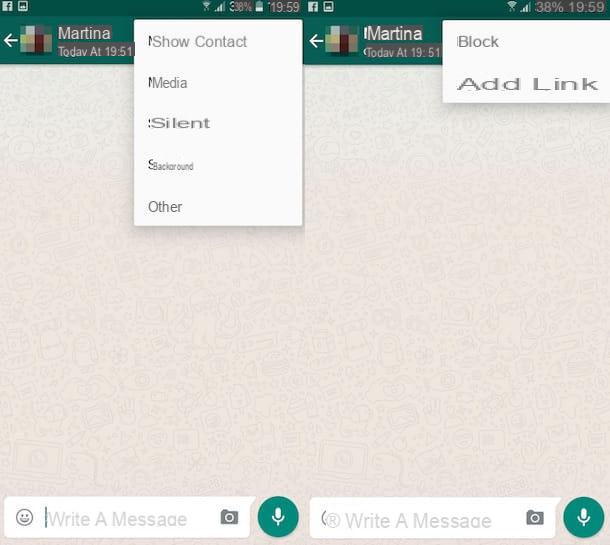
Em caso de dúvida, quando quiser voltar a receber mensagens até mesmo de seus amigos mais petulantes, você terá que acessar o aplicativo novamente, toque no item Configurações pressionando o botão Menu localizado no canto superior direito da tela exibida, selecione o item Conta, pressione Privacidade e toque em Contatos Bloqueado. Em seguida, pressiona os nomes dos usuários a serem desbloqueados. Fácil, certo?
Se, por outro lado, você está interessado em entender o que você precisa fazer para bloquear no WhatsApp intervindo em grupos, o procedimento a seguir é diferente daquele que acaba de ser visto para contatos individuais. Na verdade, neste caso você pode conseguir seu intento é necessário aproveitar as funções do WhatsApp para desabilitar os sons e notificações de conversas multiusuário: ao fazer isso você não será excluído dos chats, mas não será mais ser incomodado por suas notificações.
Para fazer isso, você deve selecionar o grupo ao qual pretende ir e intervir a partir da tela principal do aplicativo e em seguida pressionar o botão Menu localizado no canto superior direito (o ícone com os três pontos) e selecione a opção silencioso.
Neste ponto, indique quanto tempo deseja desativar os sons de notificação (você pode escolher entre 8 horas, 1 semana o Sempre), desmarque o texto Mostrar notificações para também desativar as notificações de texto e pressiona o botão OK para salvar as configurações.
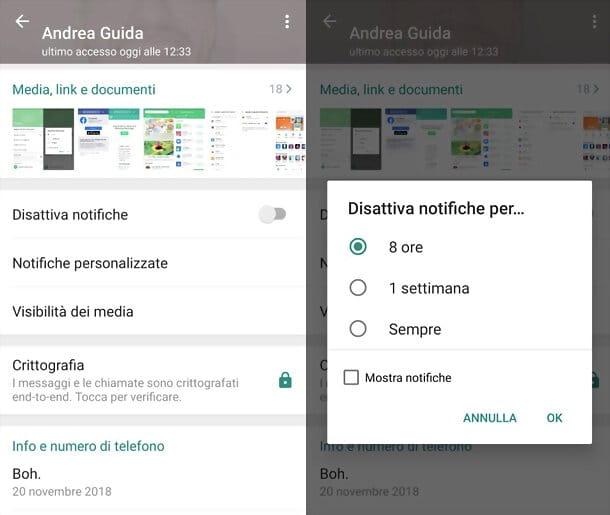
Em caso de dúvida, você pode cancelar o procedimento de bloqueio no WhatsApp indo para intervir nos grupos e, consequentemente, reativando sons e notificações, simplesmente selecionando o grupo anteriormente silenciado, pressionando o botão Menu localizado no canto superior direito e, em seguida, escolhendo o item Ligue o áudio no menu que aparece.
iOS
Se, por outro lado, você tem um iPhone e deseja entender como bloquear todos os seus contatos "falantes" no WhatsApp, o primeiro passo que você precisa fazer é iniciar o aplicativo tocando em seu ícone na tela inicial e pronto para a guia Configurações do mesmo.
Em seguida, selecione o item Conta, barato com Privacidade e, em seguida, Bloqueado no menu que é aberto. Neste ponto, pressione o botão Adicionar…, selecione o nome da pessoa a bloquear e ... voilà o último não poderá mais entrar em contato com você.
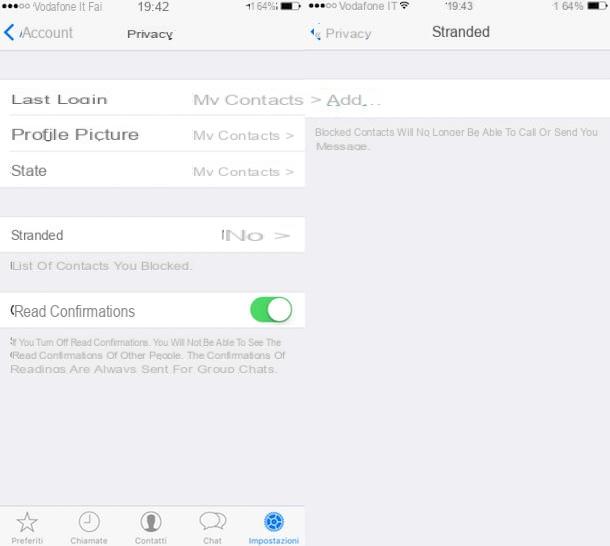
Em caso de dúvida, para restaurar as comunicações com pessoas anteriormente bloqueadas, basta voltar ao painel Configurações do WhatsApp, pressione na voz Conta na tela que é mostrada a você, toque em Privacidade e, em seguida, Bloqueado. Em seguida, deslize da direita para a esquerda no nome do usuário e pressione o botão destravar que aparece lateralmente.
Se não é uma pessoa que te incomoda, mas uma discussão em grupo, mesmo no caso do iOS você pode aproveitar as funções do WhatsApp para desabilitar os sons e notificações de conversas multiusuário e obter um resultado em algumas formas semelhantes a o procedimento a ser usado. colocado em prática para o bloqueio de contato.
Para fazer isso, primeiro vá para a guia Bate-Papo do WhatsApp, selecione a conversa para "silenciar" e pressione o nome do grupo na parte superior. Então pressione o botão silencioso e escolha o período de tempo para desativar os sons de notificação (você pode escolher entre 8 horas, 1 semana o Sempre).
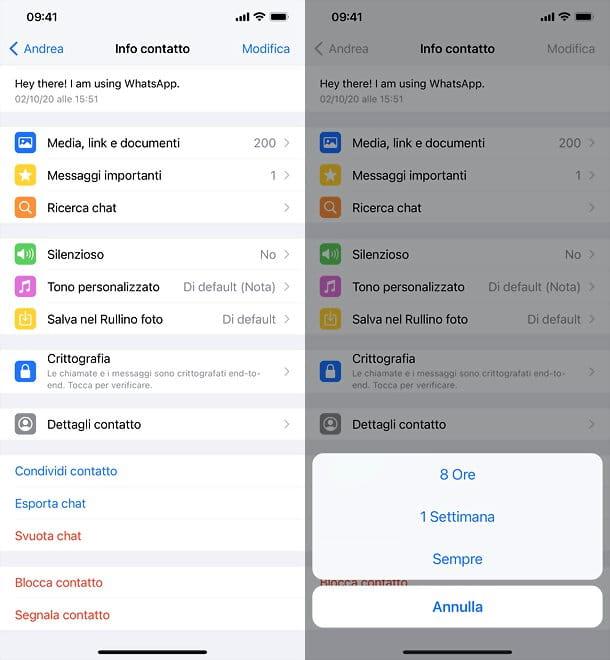
Em seguida, selecione o item Alertas personalizados menu, definir para ON a opção notificações e subir FORA a alavanca de Alertas para desativar as notificações de texto também.
Para restaurar sons e notificações e, conseqüentemente, cancelar todo o procedimento de bloqueio no WhatsApp para intervir nos grupos, selecione o nome do grupo, pressione o botão silencioso e escolha a opção Ligue o áudio no menu que aparece. Finalmente, suba FORA a opção notificações na secção Alertas personalizados e pronto.
Bloquear no WhatsApp do computador
WhatsApp para Windows e OS X
Você leu meu guia sobre como instalar o WhatsApp no PC, começou a usar o famoso aplicativo de mensagens instantâneas diretamente do seu computador e agora gostaria de entender como bloquear um usuário específico? Sim? Bem, para começar, inicie o WhatsApp no seu computador clicando em seu ícone e siga o procedimento abaixo com base no sistema operacional que você está usando.
Se você estiver usando um PC com Windows você pode bloquear no WhatsApp pressionando o botão que descreve três pontos localizados na parte superior da janela do programa e, em seguida, selecionando o item Configurações no menu exibido e clicando em Bloqueado.
Em seguida, pressione a voz Adicionar contato para bloquear e selecione o contato no qual deseja intervir no menu que é mostrado na tela. Feito isso, o contato selecionado será bloqueado instantaneamente.

Caso tenha que repensar, pode cancelar o procedimento de bloqueio no WhatsApp pressionando novamente o botão os três pontos localizados no canto superior esquerdo da janela do aplicativo, pressionando Configurações, Em seguida, Bloqueado e então clicando em x colocado ao lado da pessoa indicada anteriormente bloqueada e, em seguida, clicando no botão destravar.
Se você estiver usando um Mac para bloquear no WhatsApp pressione o ícone que representa uma seta apontando para baixo colocado na parte superior esquerda da janela do programa, clique em Configurações e então selecione o item Bloqueado.
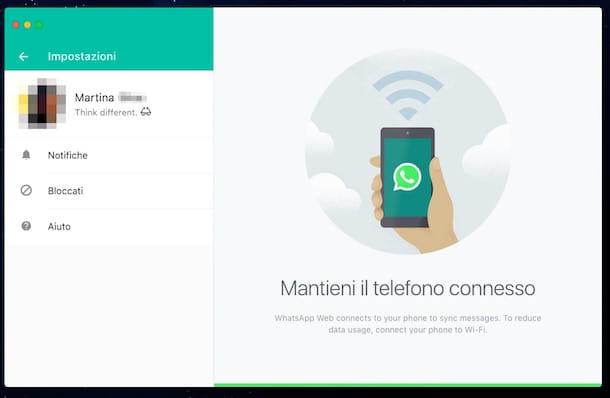
Agora, clique no item Adicionar contato para bloquear e selecione o contato no qual deseja intervir no menu que é mostrado na tela. Feito isso, o contato selecionado será bloqueado e a partir de agora não poderá mais incomodá-lo. Simples, certo?
Obviamente, em caso de dúvida, você pode sempre e em qualquer caso cancelar o procedimento de bloqueio no WhatsApp simplesmente pressionando novamente o botão que representa uma seta apontando para baixo colocada na parte superior esquerda da janela do aplicativo, pressionando em Configurações, Em seguida, Bloqueado e finalmente clicando no x colocado ao lado da pessoa indicada anteriormente bloqueada e, em seguida, clicando no botão destravar.
Se não é uma pessoa que te incomoda, mas uma discussão em grupo, mesmo no caso do WhatsApp para computadores você pode aproveitar as funções do serviço para desabilitar os sons e notificações de conversas multiusuário e obter o resultado de algumas formas semelhante ao procedimento a ser implementado para o bloqueio de contatos.
Para fazer isso, independentemente do sistema operacional em uso, clique no ícone que descreve uma seta apontando para baixo que você pode ver colocando o cursor do mouse sobre o nome do grupo na tela principal do programa, a seguir clique em silencioso e escolher o período de tempo para desativar os sons de notificação (você pode escolher entre 8 horas, 1 semana o Sempre).
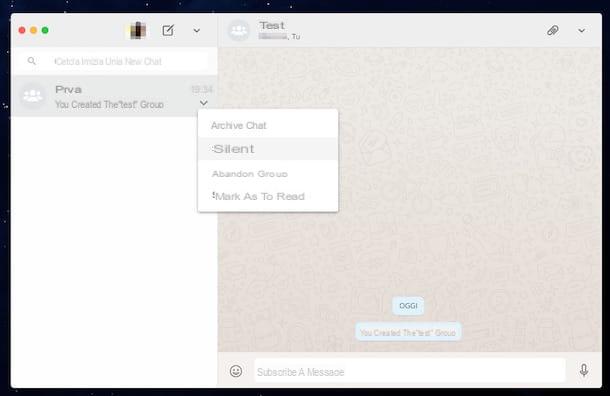
Tanto no PC Windows quanto no OS X, para restaurar sons e notificações e, conseqüentemente, para cancelar todo o procedimento de bloqueio no WhatsApp para intervir nos grupos, basta clicar novamente no ícone em forma de seta apontando para o baixo, você pode ver colocando o cursor do mouse no nome do grupo, pressionando o item Cancelamento silencioso.
WhatsApp web
Se, por outro lado, você usa o WhatsApp Web, você pode bloquear contatos individuais e grupos de uma forma muito simples e rápida e de alguma forma semelhante ao que já foi visto em um computador.
Para bloquear contatos individuais no WhatsApp agindo a partir da versão do navegador do famoso aplicativo, pressione o ícone que descreve três pontos localizados na parte superior esquerda da janela da tela que você está visualizando, clique em Configurações e então selecione o item Bloqueado.
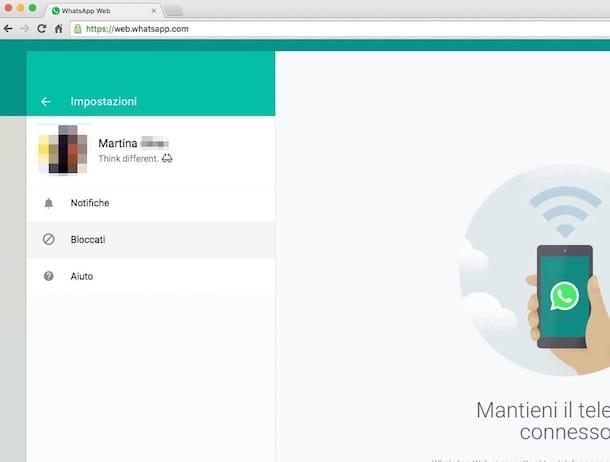
Em seguida, clique no item Adicionar contato para bloquear e selecione o contato no qual deseja intervir no menu que é mostrado na tela. Feito!
Em caso de dúvida, para cancelar o procedimento de bloqueio no WhatsApp basta pressionar novamente o botão que representa uma seta apontando para baixo colocada na parte superior esquerda da tela exibida, pressionando Configurações, Em seguida, Bloqueado e finalmente clicando no x colocado ao lado da pessoa indicada anteriormente bloqueada e, em seguida, clicando no botão destravar.
Não é uma única pessoa que o incomoda, mas uma discussão em grupo? Sim? Pois bem, saiba que mesmo no caso do WhatsApp Web você pode aproveitar as funções do serviço para desabilitar os sons e notificações de conversas multiusuário e obter um resultado semelhante ao procedimento a ser implementado para bloqueio de contatos.
Para fazer isso, clique no ícone que representa uma seta apontando para baixo que você pode ver colocando o cursor do mouse sobre o nome do grupo na tela principal do programa, em seguida, selecione o item silencioso no menu que é mostrado a você e indica o período de tempo para desativar os sons de notificação (você pode escolher entre 8 horas, 1 semana o Sempre).
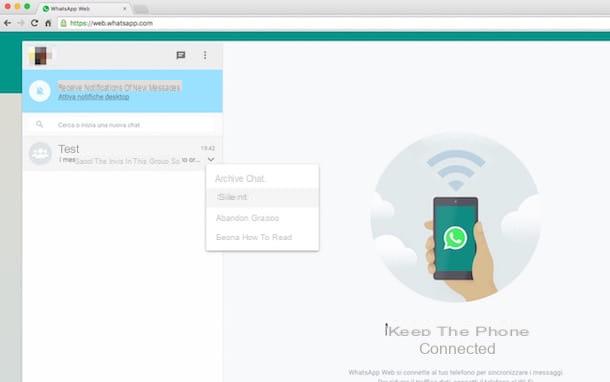
Para restaurar tudo e, conseqüentemente, cancelar todo o procedimento de bloqueio no WhatsApp indo para intervir nos grupos, basta clicar novamente no ícone em forma de seta apontando para baixo que você pode ver com o mouse cursor sobre o nome do grupo, pressionando o item Cancelamento silencioso.


























